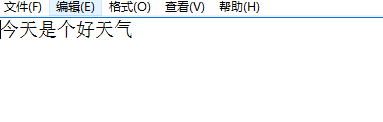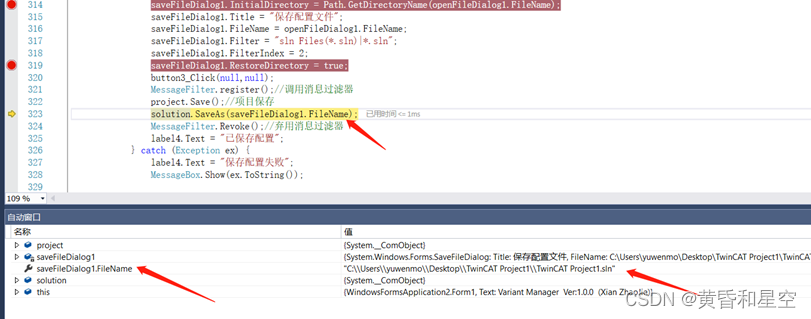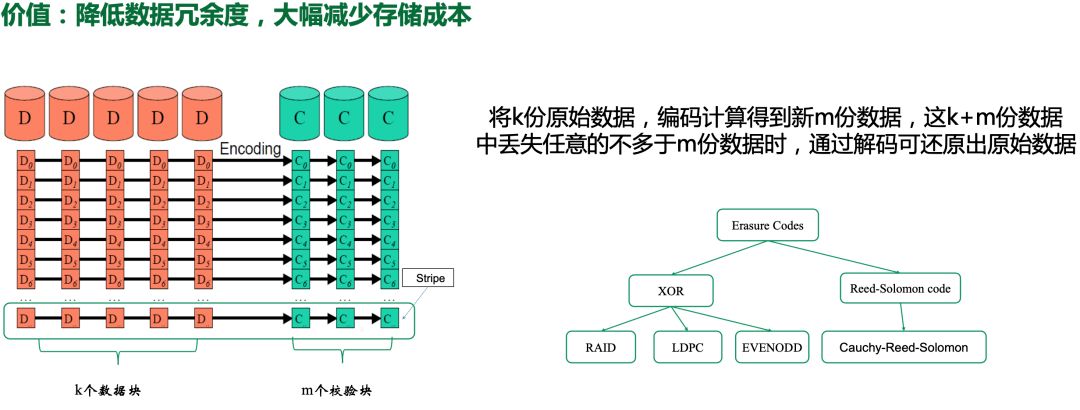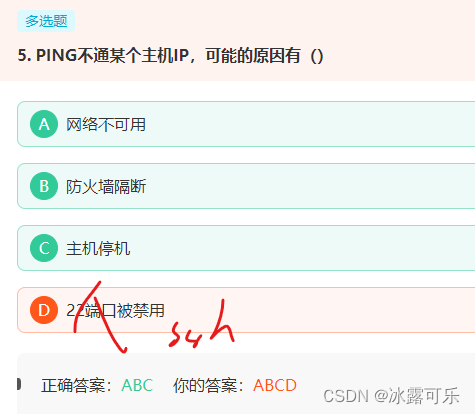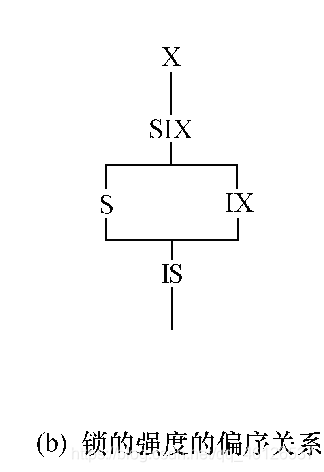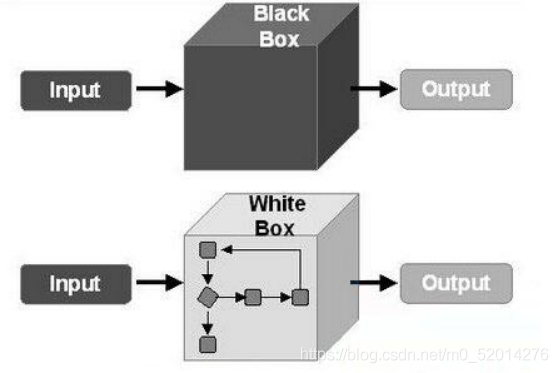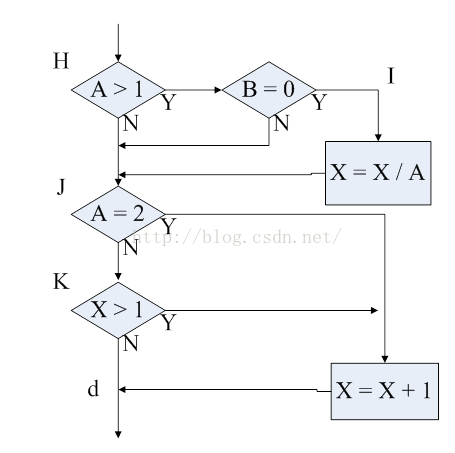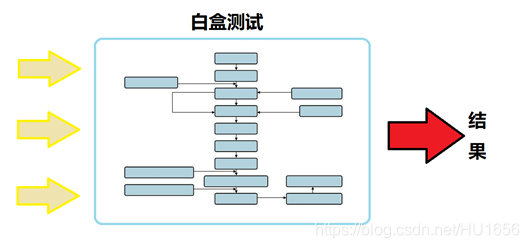文件操作中SaveFileDialog的用法
c#获取要保存文件的对话框,用SaveFileDialog类。具体用法很简单分享一下吧,对于初学者可能有用
//可能要获取的路径名
string localFilePath = "", fileNameExt= "", newFileName= "", FilePath = "";
SaveFileDialog saveFileDialog = new SaveFileDialog();
//设置文件类型
//书写规则例如:txt files(*.txt)|*.txt
saveFileDialog.Filter = "txt files(*.txt)|*.txt|xls files(*.xls)|*.xls|All files(*.*)|*.*";
//设置默认文件名(可以不设置)
saveFileDialog.FileName = "siling-Data";
//主设置默认文件extension(可以不设置)
saveFileDialog.DefaultExt = "xml";
//获取或设置一个值,该值指示如果用户省略扩展名,文件对话框是否自动在文件名中添加扩展名。(可以不设置)
saveFileDialog.AddExtension = true;
//设置默认文件类型显示顺序(可以不设置)
saveFileDialog.FilterIndex = 2;
//保存对话框是否记忆上次打开的目录
saveFileDialog.RestoreDirectory = true;
// Show save file dialog box
DialogResult result = saveFileDialog.ShowDialog();
//点了保存按钮进入
if (result == DialogResult.OK)
{
//获得文件路径
localFilePath = saveFileDialog.FileName.ToString();
//获取文件名,不带路径
//fileNameExt = localFilePath.Substring(localFilePath.LastIndexOf("\\") + 1);
//获取文件路径,不带文件名
//FilePath = localFilePath.Substring(0, localFilePath.LastIndexOf("\\"));
//给文件名前加上时间
//newFileName = DateTime.Now.ToString("yyyyMMdd") + fileNameExt;
//在文件名里加字符
//saveFileDialog.FileName.Insert(1,"dameng");
//为用户使用 SaveFileDialog 选定的文件名创建读/写文件流。
//System.IO.FileStream fs = (System.IO.FileStream)saveFileDialog.OpenFile();//输出文件
//fs可以用于其他要写入的操作
}
————————————————
版权声明:本文为CSDN博主「Denghejing」的原创文章,遵循 CC 4.0 BY-SA 版权协议,转载请附上原文出处链接及本声明。
原文链接:https://blog.csdn.net/Denghejing/article/details/46423065
saveFileDialog saveFileDialog1=new saveFileDialog();
saveFileDialog1.InitialDirectory = Path.GetDirectoryName(strPartPath);
//设置文件类型
saveFileDialog1.Filter = "Excel 工作簿(*.xlsx)|*.xlsx|Excel 启动宏的工作簿(*.xlsm)|*.xlsm|Excel 97-2003工作簿(*.xls)|*.xls";
//saveFileDialog1.FilterIndex = 1;//设置文件类型显示
saveFileDialog1.FileName = "自己取个";//设置默认文件名
saveFileDialog1.RestoreDirectory = true;//保存对话框是否记忆上次打开的目录
saveFileDialog1.CheckPathExists = true;//检查目录
if (saveFileDialog1.ShowDialog() == DialogResult.OK)
{
string strSaveFileLocation = saveFileDialog1.FileName;//文件路径
}
其它:
SaveFileDialog saveFileDialog = new SaveFileDialog();
//打开的文件选择对话框上的标题
saveFileDialog.Title = "请选择文件";
//设置文件类型
saveFileDialog.Filter = "文本文件(*.txt)|*.txt|所有文件(*.*)|*.*";
//设置默认文件类型显示顺序
saveFileDialog.FilterIndex = 1;
//保存对话框是否记忆上次打开的目录
saveFileDialog.RestoreDirectory = true;
//设置是否允许多选
saveFileDialog.Multiselect = false;
//按下确定选择的按钮
if (saveFileDialog.ShowDialog() == DialogResult.OK)
{
//获得文件路径
string localFilePath = saveFileDialog.FileName.ToString();
//获取文件路径,不带文件名
//FilePath = localFilePath.Substring(0, localFilePath.LastIndexOf("\\"));
//获取文件名,带后缀名,不带路径
string fileNameWithSuffix = localFilePath.Substring(localFilePath.LastIndexOf("\\") + 1);
//去除文件后缀名
string fileNameWithoutSuffix = fileNameWithSuffix.Substring(0, fileNameWithSuffix.LastIndexOf("."));
//在文件名前加上时间
string fileNameWithTime = DateTime.Now.ToString("yyyy-MM-dd ") + fileNameExt;
//在文件名里加字符
string newFileName = localFilePath.Insert(1, "Tets");
}
https://blog.csdn.net/u011108093/article/details/81627935
1.OpenFileDialog
-
private void btnOpen_Click(object sender, EventArgs e) -
{ -
OpenFileDialog ofd = new OpenFileDialog(); -
ofd.InitialDirectory = @"C:\Users\LWP1398\Desktop"; //设置初始路径 -
ofd.Filter = "Excel文件(*.xls)|*.xls|Csv文件(*.csv)|*.csv|所有文件(*.*)|*.*"; //设置“另存为文件类型”或“文件类型”框中出现的选择内容 -
ofd.FilterIndex = 2; //设置默认显示文件类型为Csv文件(*.csv)|*.csv -
ofd.Title = "打开文件"; //获取或设置文件对话框标题 -
ofd.RestoreDirectory = true; -
if (ofd.ShowDialog() == DialogResult.OK) -
{ -
//FileName:所选文件的全路径 SafeFileName:所选的文件名 -
txtPath.Text = "FileName:" + ofd.FileName + "\r\n" + "SafeFileName:" + ofd.SafeFileName; -
} -
}
2.OpenFileDialog选择多个文件
-
private void button3_Click(object sender, EventArgs e) -
{ -
OpenFileDialog ofd = new OpenFileDialog(); -
ofd.InitialDirectory = @"C:\Users\LWP1398\Desktop"; //设置初始路径 -
ofd.Filter = "Excel文件(*.xls)|*.xls|Csv文件(*.csv)|*.csv|所有文件(*.*)|*.*"; //设置“另存为文件类型”或“文件类型”框中出现的选择内容 -
ofd.FilterIndex = 2; //设置默认显示文件类型为Csv文件(*.csv)|*.csv -
ofd.Title = "打开文件"; //获取或设置文件对话框标题 -
ofd.RestoreDirectory = true;设置对话框是否记忆上次打开的目录 -
ofd.Multiselect = true;//设置多选 -
if (ofd.ShowDialog() == DialogResult.OK) -
{ -
for (int i = 0; i < ofd.FileNames.Length; i++) -
{ -
txtPath.Text += ofd.FileNames[i] + "\r\n";//输出一个路径回车换行 -
} -
for (int i = 0; i < ofd.FileNames.Length; i++) -
{ -
txtPath.Text += ofd.SafeFileNames[i] + "\r\n"; -
} -
} -
}
3.SaveFileDialog
-
private void button2_Click(object sender, EventArgs e) -
{ -
SaveFileDialog sfd=new SaveFileDialog(); -
sfd.Filter = "文本文件(*.txt)|*.txt|所有文件|*.*";//设置文件类型 -
sfd.FileName = "保存";//设置默认文件名 -
sfd.DefaultExt = "txt";//设置默认格式(可以不设) -
sfd.AddExtension = true;//设置自动在文件名中添加扩展名 -
if (sfd.ShowDialog()==DialogResult.OK) -
{ -
txtPath.Text = "FileName:" + sfd.FileName + "\r\n" ; -
using (StreamWriter sw = new StreamWriter(sfd.FileName)) -
{ -
sw.WriteLineAsync("今天是个好天气"); -
} -
} -
MessageBox.Show("ok"); -
}
-
private void saveFileDialog1_FileOk(object sender, CancelEventArgs e) -
{ -
saveFileDialog1.AddExtension = true; //自动添加扩展名 -
e.Cancel = true; //取消保存操作 -
string 扩展名 = System.IO.Path.GetExtension(saveFileDialog1.FileName); -
//判断扩展名并实现自定义的保存操作(导出) -
if (扩展名 == "txt") -
{ } -
if (扩展名 == "xml") -
{ } -
}
4.FolderBrowserDialog
-
string defaultPath = ""; -
FolderBrowserDialog dialog = new FolderBrowserDialog(); -
//打开的文件夹浏览对话框上的描述 -
dialog.Description = "请选择一个文件夹"; -
//是否显示对话框左下角 新建文件夹 按钮,默认为 true -
dialog.ShowNewFolderButton = false; -
//首次defaultPath为空,按FolderBrowserDialog默认设置(即桌面)选择 -
if (defaultPath != "") -
{ -
//设置此次默认目录为上一次选中目录 -
dialog.SelectedPath = defaultPath; -
} -
//按下确定选择的按钮 -
if (dialog.ShowDialog() == DialogResult.OK) -
{ -
//记录选中的目录 -
defaultPath = dialog.SelectedPath; -
} -
MessageBox.show(defaultPath);
C#中利用OpenFileDialog与 SaveFileDialog保存文件与创建文件 以及FolderBrowserDialog用法
1.利用 SaveFileDialog保存并创建文件:根据用户指定的路径选择并保存文件,单个文件
using System.IO;
private string saveFile()
{
SaveFileDialog saveDlg = new SaveFileDialog();
saveDlg.Filter = "文本(*.txt)|*.txt;|Excle(*.xls)|*.xls";
if (saveDlg.ShowDialog() == DialogResult.OK)
{
FileStream fs1 = new FileStream(saveDlg.FileName, FileMode.Create, FileAccess.Write);
fs1.Close();
}
return saveDlg.FileName;
}
2.利用 OpenFileDialog打开用户指定的路径并删除文件:用来读取单个文件
private string clearFile()
{
OpenFileDialog openFileDialog1 = new OpenFileDialog();
openFileDialog1.Filter = "文本(*.txt)|*.txt;|Excle(*.xls)|*.xls";
openFileDialog1.Title = "请选择要清空的文件";
if (openFileDialog1.ShowDialog() == DialogResult.OK)
{
CreateFilePath = openFileDialog1.FileName;
}
if (File.Exists(CreateFilePath))
{
using (StreamWriter sw = new StreamWriter(CreateFilePath, false))//fasle ,若存在则覆盖
{
sw.WriteLine("");
sw.Close();
}
}
}
3. FolderBrowserDialog:用来选择一个文件夹,从而读取这个文件夹下面的所有文件
private void btnBrowse_Click(object sender, EventArgs e)
{
if (folderBrowserDialog1.ShowDialog() == DialogResult.OK)
{
txtFile.Text = folderBrowserDialog1.SelectedPath;
}
}
————————————————
版权声明:本文为CSDN博主「已被格式化的叔叔」的原创文章,遵循 CC 4.0 BY-SA 版权协议,转载请附上原文出处链接及本声明。
原文链接:https://blog.csdn.net/sl1990129/article/details/79037518